Debian 12 - это популярный дистрибутив операционной системы Linux, известный своей надежностью и стабильностью. В этой статье мы предоставляем подробное пошаговое руководство по настройке Debian 12, чтобы помочь вам быстро начать использовать эту мощную операционную систему.
Шаг 1: Установка Debian 12
Первым шагом в настройке Debian 12 является его установка на ваш компьютер. Вы можете загрузить образ ISO Debian 12 с официального сайта Debian и записать его на USB-накопитель или DVD-диск. Затем запустите компьютер с загрузочного носителя и следуйте инструкциям мастера установки.
Примечание: Перед установкой Debian 12 убедитесь, что вы создали резервную копию всех важных данных, так как установка операционной системы может потребовать форматирования жесткого диска.
Шаг 2: Выбор региона и раскладки клавиатуры
После загрузки Debian 12 вы будете предоставлены возможность выбрать свой регион и раскладку клавиатуры. Установите соответствующие значения на основе вашего местоположения и предпочтений.
Совет: Если вы не уверены в правильности выбора опций, вы можете использовать значения по умолчанию, которые предлагает мастер установки.
Шаг 3: Создание пользователя и настройка пароля
После выбора региона и раскладки клавиатуры мастер установки попросит вас создать пользователя и настроить пароль для входа в систему. Укажите желаемое имя пользователя и пароль, удостоверьтесь, что пароль сильный и надежный.
Совет: Рекомендуется использовать комбинацию букв в верхнем и нижнем регистре, цифр и специальных символов для создания надежного пароля.
Шаг 4: Обновление системы и установка обновлений
После успешной установки Debian 12 важно обновить систему и установить все доступные обновления. Выполните следующие команды в терминале:
sudo apt update
sudo apt upgradeЭти команды обновят список пакетов и установят все доступные обновления для ваших установленных программ и компонентов системы.
Шаг 5: Установка необходимых программ
Наконец, установите дополнительные программы и пакеты, которые вам может понадобиться для вашей работы. Вы можете использовать менеджер пакетов apt для установки программ из официальных репозиториев Debian 12.
Примеры команд:
sudo apt install firefox # Установка веб-браузера Firefox
sudo apt install libreoffice # Установка офисного пакета LibreOfficeВы можете продолжить устанавливать другие программы, в зависимости от ваших потребностей и предпочтений.
Поздравляем! Вы успешно настроили Debian 12 и готовы начать использовать его в своей работе или в повседневной жизни. Учитывайте, что эта инструкция содержит только основные шаги по настройке Debian 12. В дальнейшем вы можете настроить больше параметров и настроек, чтобы адаптировать его под свои потребности.
Установка операционной системы Debian 12

В этом разделе мы рассмотрим процесс установки операционной системы Debian 12 на ваш компьютер.
- Скачайте образ Debian 12 с официального сайта проекта.
- Запишите образ на USB-накопитель или DVD-диск.
- Подключите USB-накопитель или вставьте DVD-диск в компьютер.
- Перезагрузите компьютер и выберите загрузку с USB-накопителя или DVD-диска. Обычно это можно сделать, нажав определенную клавишу при запуске компьютера (например, F12 или Del).
- После загрузки с установочного носителя выберите язык установки и другие настройки.
- Выберите "Установить" в меню установщика Debian.
- Следуйте инструкциям установщика, выбирая разделы для установки, настраивая сетевое подключение и создавая учетную запись пользователя.
- Дождитесь завершения установки и перезагрузите компьютер.
Поздравляю! Вы успешно установили операционную систему Debian 12 на свой компьютер. Теперь вы можете начать использовать ее для различных задач и настроить систему под свои потребности.
Выбор версии и загрузка образа

Перед началом установки Debian 12 необходимо выбрать подходящую версию образа операционной системы, а затем загрузить его.
1. Перейдите на официальный сайт Debian по адресу www.debian.org.
2. На главной странице найдите раздел "Загрузка" или "Downloads" и перейдите в него.
3. В появившемся разделе выберите архитектуру процессора вашего компьютера. Обычно это x86 или amd64.
4. Под архитектурой выберите желаемую версию Debian. Обратите внимание на стабильность и актуальность версии.
5. Найдите ссылку на загрузку образа Debian и нажмите на неё.
6. Выберите зеркало для загрузки, основываясь на скорости загрузки и вашем местоположении.
7. Загрузите образ ISO с помощью предоставленной ссылки.
После завершения загрузки образа Debian 12 вы готовы перейти к следующему шагу установки.
Создание загрузочной флешки
Для установки Debian 12 вам потребуется создать загрузочную флешку. Это позволит вам загрузиться с флешки и установить операционную систему на ваш компьютер. В этом разделе мы покажем, как создать загрузочную флешку с помощью утилиты Rufus.
- Скачайте образ Debian 12 с официального сайта и сохраните его на вашем компьютере.
- Скачайте и установите утилиту Rufus с официального сайта.
- Подключите USB-флешку к компьютеру.
- Запустите утилиту Rufus.
- В разделе "Device" выберите подключенную USB-флешку.
- В разделе "Boot selection" нажмите на кнопку "Select", найдите скачанный образ Debian 12 и выберите его.
- Убедитесь, что в разделе "Partition scheme" выбрано значение "MBR", а в разделе "File system" выбрано значение "FAT32".
- Нажмите на кнопку "Start", чтобы начать создание загрузочной флешки.
- Подтвердите удаление всех данных с USB-флешки, если вам будет предложено.
- Дождитесь завершения процесса создания загрузочной флешки.
Поздравляю! Теперь у вас есть загрузочная флешка с Debian 12. Вы можете использовать ее для установки операционной системы.
Загрузка с загрузочной флешки
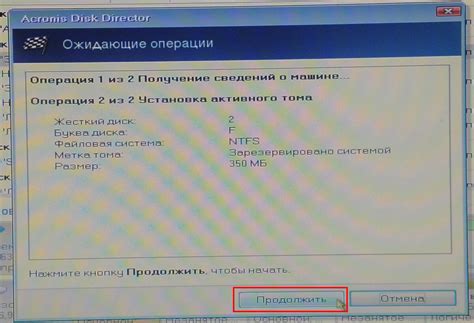
Для начала процесса установки Debian 12 необходимо загрузить операционную систему с загрузочной флешки. Следуйте этим шагам:
Шаг 1: Подготовьте загрузочную флешку с Debian 12.
- Скачайте образ Debian 12 с официального сайта и сохраните его на компьютере.
- Подключите пустую флешку к компьютеру.
- Используя программу для создания загрузочных флешек, такую как Rufus или Etcher, выберите образ Debian 12 и флешку в качестве устройства для записи.
- Нажмите на кнопку "Записать" и дождитесь окончания процесса создания загрузочной флешки.
Шаг 2: Загрузите компьютер с загрузочной флешки.
- Вставьте загрузочную флешку в USB-порт компьютера.
- Перезагрузите компьютер.
- Зайдите в BIOS или UEFI компьютера и установите загрузку с USB-устройства в качестве первичного приоритета.
- Сохраните изменения и перезагрузите компьютер.
Шаг 3: Запустите установку Debian 12.
- При загрузке компьютера с загрузочной флешки выберите режим загрузки "Установка графического режима" или "Установка текстового режима" в зависимости от ваших предпочтений.
- Дождитесь загрузки установочного окна Debian.
- Теперь вы готовы приступить к установке Debian 12 с помощью этой инструкции!
Настройка параметров установки
Перед началом установки Debian 12 важно правильно настроить несколько параметров, чтобы удовлетворить ваши потребности и предпочтения. В этом разделе мы рассмотрим основные параметры, которые могут быть настроены в процессе установки.
Язык установки
Первым шагом настройки является выбор языка установки. Debian 12 поддерживает множество языков, поэтому убедитесь, что выбранный язык соответствует вашим предпочтениям. Выбранный язык будет использован не только во время установки, но и во время работы системы.
Разделы диска
Следующим шагом настройки является разбивка диска на разделы. Debian 12 предоставляет несколько опций для создания разделов, включая автоматическое разбиение диска или настройку разделов вручную. При выборе опции автоматического разбиения диска Debian 12 самостоятельно создаст разделы с рекомендуемыми размерами.
Сетевые настройки
В процессе установки Debian 12 вы можете настроить сетевые параметры, такие как IP-адреса, подсети, шлюзы и DNS-серверы. Если ваша система подключена к локальной сети, вы можете настроить сетевые параметры для обеспечения подключения к сети после установки.
Пароль администратора
Одним из самых важных параметров является установка пароля администратора. Убедитесь, что вы выбрали надежный пароль, который вы сможете запомнить. Пароль администратора дает полный доступ к системе, поэтому сохранность пароля является критически важной.
Дополнительные параметры
Debian 12 предоставляет множество дополнительных параметров, которые вы можете настроить в процессе установки. Например, вы можете выбрать дополнительное программное обеспечение, настроить региональные и часовые параметры, а также настроить параметры безопасности. Обратите внимание на доступные опции и настройте их в соответствии с вашими потребностями.
Разделение диска

Перед установкой Debian 12 важно правильно разделить жесткий диск вашего компьютера. Это позволит вам управлять различными разделами, хранить данные отдельно и облегчит обслуживание системы.
Вот пошаговая инструкция по разделению диска:
- Запустите компьютер с загрузочной флешкой Debian 12.
- Выберите язык установки и нажмите "Enter".
- Выберите "Установить" и нажмите "Enter".
- Выберите свою страну и регион, а затем нажмите "Enter".
- Выберите вашу раскладку клавиатуры и нажмите "Enter".
- Выберите "Разбиение диска" и нажмите "Enter".
- Выберите "Ручное" разбиение диска и нажмите "Enter".
- Выберите жесткий диск, который вы хотите разбить, и нажмите "Enter".
- Нажмите "Далее" и выберите "Создать новую таблицу разделов" и нажмите "Enter".
- Выберите "Создать раздел" и нажмите "Enter".
- Выберите размер раздела и тип раздела (например, "Primary" или "Logical") и нажмите "Enter".
- Повторите шаги 10-11 для каждого раздела, которые вы хотите создать.
- После создания всех разделов, выберите "Завершено" и нажмите "Enter".
- Выберите "Форматировать раздел" и нажмите "Enter".
- Выберите файловую систему для раздела (например, "ext4") и нажмите "Enter".
- Повторите шаг 14 для каждого раздела, который вы хотите отформатировать.
- Выберите "Завершено" и нажмите "Enter".
- Выберите "Завершено" в меню "Разбиение диска" и нажмите "Enter".
После этого ваш жесткий диск будет разделен в соответствии с вашими указаниями, и вы будете готовы продолжить установку Debian 12.
Установка базовой системы

Для начала установки Debian 12 необходимо загрузить установочный образ с официального сайта Debian. Образ можно записать на USB-флешку, DVD или использовать виртуальную машину.
1. Подключите флешку или вставьте DVD с установочным образом в компьютер.
2. Включите компьютер и выберите загрузку с флешки или DVD в BIOS/UEFI.
3. После загрузки появится меню GRUB. Выберите "Install" и нажмите Enter.
4. Выберите язык для установки и нажмите Enter.
5. Выберите свою локализацию (страну) и нажмите Enter.
6. Выберите раскладку клавиатуры и нажмите Enter.
7. Введите имя хоста (названия компьютера) и нажмите Enter.
8. Если хотите использовать DHCP для получения IP-адреса, оставьте поле пустым. Иначе, введите статический IP-адрес, маску сети и адрес шлюза.
9. Введите пароль для пользователя root (администратора системы) и нажмите Enter.
10. Введите полное имя пользователя, логин и пароль. Нажмите Enter.
11. Выберите часовой пояс и нажмите Enter.
12. Выберите способ разметки диска: "Guided - use entire disk" для автоматической разметки, либо "Manual" для ручной разметки.
13. Если выбрана автоматическая разметка, выберите диск, на котором будет устанавливаться Debian, и нажмите Enter.
14. Подтвердите создание новой таблицы разделов на диске и нажмите Enter.
15. Выберите тип разметки диска: "All files in one partition" для установки Debian на один раздел, или "Separate /home partition" для разделения системы и личных файлов.
16. Нажмите Enter для подтверждения разметки диска и установки.
17. Дождитесь окончания установки базовой системы и нажмите Enter для перезагрузки компьютера.
Теперь вы можете начать использовать Debian 12 с базовой системой. Для установки необходимых пакетов и настройки системы можно продолжить установку через командную строку или установить графическую среду рабочего стола.
Настройка сетевого подключения
1. Подключите кабель Ethernet к компьютеру и маршрутизатору или модему.
2. Зайдите в меню "Настройки" и выберите "Сеть".
3. В разделе "Подключения" нажмите на кнопку "Добавить подключение".
4. Выберите тип подключения "Ethernet" и нажмите "Далее".
5. Введите имя пользователя и пароль, если это необходимо для вашей сети, и нажмите "Далее".
6. Выберите опцию "Подключение автоматически" и нажмите "Далее".
7. Если ваша сеть требует настройки IP-адреса вручную, выберите опцию "Настроить IP-адрес вручную" и введите соответствующую информацию, затем нажмите "Далее". Если вы не знаете этих данных, обратитесь к администратору сети или провайдеру услуг.
8. Проверьте настройки подключения и нажмите "Готово", чтобы завершить процесс настройки.
Теперь ваше сетевое подключение должно быть настроено и готово к использованию. Вы можете проверить подключение, открыв веб-браузер и попытавшись открыть веб-страницу.
Установка дополнительных пакетов

После установки Debian 12 на вашем компьютере, вы могли бы захотеть установить дополнительные пакеты для расширения функциональности вашей системы. Ниже приведены шаги, которые помогут вам установить необходимые пакеты.
- Откройте терминал, нажав Ctrl+Alt+T.
- Введите следующую команду для обновления списка пакетов:
sudo apt update- Введите следующую команду для установки пакета:
sudo apt install [пакет]Замените `[пакет]` на название пакета, который вы хотите установить. Например, если вы хотите установить пакет 'git', введите следующую команду:
sudo apt install git4. После ввода команды нажмите клавишу Enter и подождите, пока пакет будет установлен.
5. Повторите шаги 3-4 для установки других пакетов.
6. После установки всех необходимых пакетов, вы можете закрыть терминал.
Теперь вы знаете, как установить дополнительные пакеты в Debian 12. Вы можете устанавливать любые пакеты, которые вам необходимы для вашей работы на системе.
Завершение установки и первоначальная настройка

После завершения установки Debian 12 важно произвести несколько дополнительных действий, чтобы обеспечить правильную конфигурацию системы.
1. Перезагрузите компьютер. После перезагрузки вы увидите экран GRUB, где нужно выбрать операционную систему для загрузки.
2. Войдите в систему с использованием учетных данных, которые вы указали во время установки.
3. Обновите систему. Откройте терминал и выполните следующую команду:
sudo apt update && sudo apt upgrade
4. Установите необходимые пакеты и программы, с которыми вы будете работать. Например, для установки текстового редактора nano выполните команду:
sudo apt install nano
5. Настройте интернет-соединение, если это необходимо. Для настройки подключения по Ethernet выполните следующую команду:
sudo nano /etc/network/interfaces
6. Настройте аппаратное обеспечение. Проверьте, что все необходимые драйверы установлены и работают правильно.
7. Настройте безопасность системы. Установите брандмауэр, обновите пароль администратора и настройте доступ к системе по SSH.
8. Выполните все необходимые настройки для вашего рабочего окружения, например, установите тему оформления или настройте мониторы.
Поздравляем! Теперь ваша система Debian 12 готова к работе.